Jednoduchý a rýchly sprievodca rootovaním systému Android

Po rootnutí telefónu s Androidom máte plný prístup k systému a môžete spúšťať mnoho typov aplikácií, ktoré vyžadujú root prístup.
Pre niektorých môže byť dôležité, či používate jeden konkrétny štýl písma alebo nie. Ak vás však už nebaví pozerať sa na rovnaký štýl a chcete to trochu okoreniť, môžete použiť rôzne aplikácie pre Android. Môžete si vychutnať množstvo možností, pretože veľa aplikácií ponúka štýly písma zadarmo.
Najlepšia aplikácia v zozname bude závisieť od toho, aké funkcie potrebujete, aby mala aplikácia. Niektorí používatelia potrebujú aplikáciu nabitú funkciami, zatiaľ čo iní budú spokojní s niekoľkými možnosťami písma. Dúfajme, že v zozname nájdete aplikáciu, s ktorou budete spokojní.
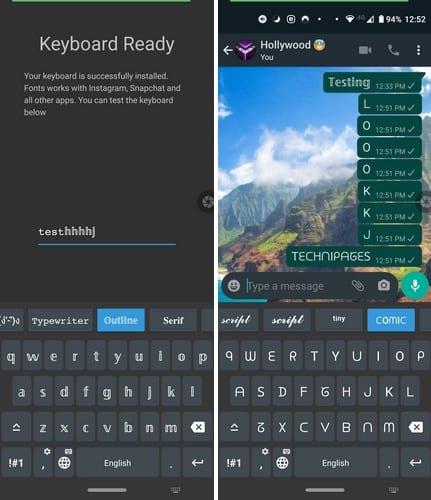
Obľúbenou aplikáciou, ktorá vám pomôže okoreniť písanie, je Fonts – Emojis and Fonts Keyboard . Je to veľmi ľahko použiteľná aplikácia, ktorá vám poskytne podrobné pokyny na aktiváciu klávesnice.
Môžete si vybrať z možností ako:
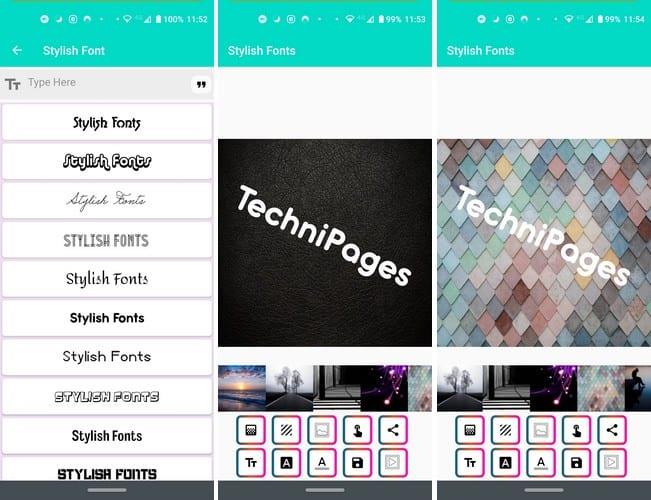
Keď prvýkrát otvoríte štýlové písma , ponúkne vám rôzne možnosti použitia štýlov písma. Môžete napríklad použiť štýly písma na napísanie správy s pekným pozadím alebo na vytvorenie správy, ktorú neskôr pošlete priateľovi cez WhatsApp. Aplikácia nie je klávesnicou ako prvá možnosť v zozname.
Môžete si vybrať z mnohých písiem, ktoré môžete neskôr odoslať cez WhatsApp, Kopírovať a prilepiť inam, alebo použiť možnosť zdieľania v možnosti Stylish Text Maker .
Vo voľbe Stylish Font Image Maker si najskôr vyberiete štýl písma a potom vyberiete pozadie, ktoré chcete, aby mala vaša správa. Môžete si vybrať z integrovaných obrázkov alebo môžete nahrať ten, ktorý máte v galérii svojho zariadenia. K dispozícii je dokonca aj vlastný editor štýlov, takže si môžete vytvoriť vlastné štýly.
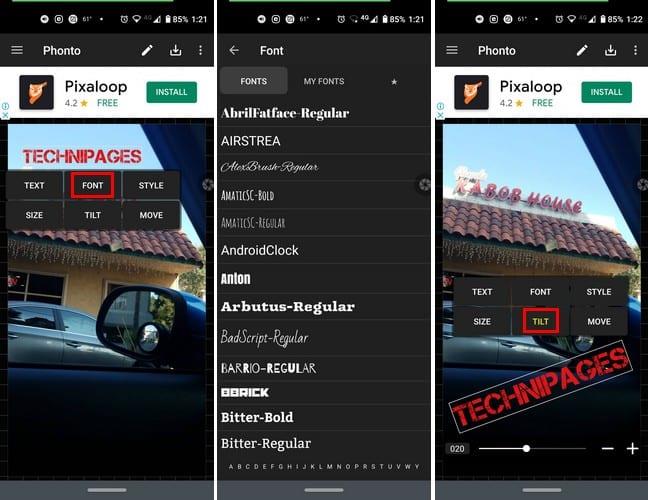
Phonto je aplikácia, ktorá vám bude užitočná iba vtedy, ak chcete do obrázkov pridať iba text. Má viac ako 200 písiem, ale ak chcete viac, môžete si nainštalovať ďalšie. Po napísaní správy môžete napríklad nakloniť správu, zmeniť farbu, pridať riadkovanie a použiť režim prelínania.
Aplikácia ponúka množstvo obyčajných obrázkov, z ktorých si môžete vybrať, a bude mať dokonca kartu na zobrazenie šablón. Aplikácia je bezplatná, ale niektoré možnosti nebudú k dispozícii, pretože si ich budete musieť zakúpiť. Napríklad niektoré balíky obrázkov sú dostupné za 1,99 USD. Keď skončíte s tvorbou, klepnite na tlačidlo sťahovania a budete mať možnosť stiahnuť si obrázok vo formáte JPG alebo PNG.
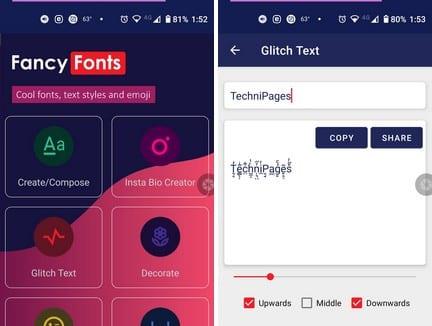
Fancy Fonts má tiež množstvo možností, ktoré môžete použiť. Aplikácia vám umožňuje napísať správu a vybrať si, ako ju chcete ozdobiť. Vy rozhodnete, kam sa emotikony presunú, a môžete ich pridať, koľko chcete.
Existuje aj možnosť, kde je možné vytvárať emotikony so symbolmi. Napravo od každej možnosti uvidíte možnosť skopírovať emotikony a zdieľať ich s aplikáciou, ktorú už máte nainštalovanú.
Písanie s rovnakým štýlom písma môže byť po chvíli nudné. Dobrá vec, že máte na výber rôzne možnosti. Nie všetky možnosti môžu byť zadarmo. Ale ak sú za rozumnú cenu, vždy si ich môžete kúpiť. Aký je váš obľúbený štýl písma?
Po rootnutí telefónu s Androidom máte plný prístup k systému a môžete spúšťať mnoho typov aplikácií, ktoré vyžadujú root prístup.
Tlačidlá na vašom telefóne s Androidom neslúžia len na nastavenie hlasitosti alebo prebudenie obrazovky. S niekoľkými jednoduchými úpravami sa môžu stať skratkami na rýchle fotografovanie, preskakovanie skladieb, spúšťanie aplikácií alebo dokonca aktiváciu núdzových funkcií.
Ak ste si nechali notebook v práci a musíte poslať šéfovi urgentnú správu, čo by ste mali urobiť? Použite svoj smartfón. Ešte sofistikovanejšie je premeniť telefón na počítač, aby ste mohli jednoduchšie vykonávať viac úloh naraz.
Android 16 má widgety uzamknutej obrazovky, ktoré vám umožňujú meniť uzamknutú obrazovku podľa vašich predstáv, vďaka čomu je uzamknutá obrazovka oveľa užitočnejšia.
Režim Obraz v obraze v systéme Android vám pomôže zmenšiť video a pozerať ho v režime obraz v obraze, pričom video si môžete pozrieť v inom rozhraní, aby ste mohli robiť iné veci.
Úprava videí v systéme Android bude jednoduchá vďaka najlepším aplikáciám a softvéru na úpravu videa, ktoré uvádzame v tomto článku. Uistite sa, že budete mať krásne, magické a elegantné fotografie, ktoré môžete zdieľať s priateľmi na Facebooku alebo Instagrame.
Android Debug Bridge (ADB) je výkonný a všestranný nástroj, ktorý vám umožňuje robiť veľa vecí, ako je vyhľadávanie protokolov, inštalácia a odinštalovanie aplikácií, prenos súborov, rootovanie a flashovanie vlastných ROM, vytváranie záloh zariadení.
S aplikáciami s automatickým klikaním. Pri hraní hier, používaní aplikácií alebo úloh dostupných na zariadení nebudete musieť robiť veľa.
Aj keď neexistuje žiadne zázračné riešenie, malé zmeny v spôsobe nabíjania, používania a skladovania zariadenia môžu výrazne spomaliť opotrebovanie batérie.
Telefón, ktorý si momentálne veľa ľudí obľúbi, je OnePlus 13, pretože okrem vynikajúceho hardvéru disponuje aj funkciou, ktorá existuje už desaťročia: infračerveným senzorom (IR Blaster).







